Kammer-Temperatursteuerung
Die Temperatur der Druckkammer ist einer der wichtigsten Faktoren, die direkt die Qualität und Präzision deiner 3D-Drucke beeinflussen. Wenn die Kammertemperatur nicht richtig gehalten wird, kann es zu Problemen wie Verzug, Rissen oder ungenauen Abmessungen deines gedruckten Modells kommen.
Wenn du lernst, die Kammertemperatur im Orca Slicer zu steuern und zu stabilisieren, kannst du eine makellose Oberflächenqualität, starke Schichthaftung und perfekte Maßgenauigkeit erreichen. Eine richtige Temperaturregelung sorgt dafür, dass dein Material gleichmäßig abkühlt und du saubere, professionelle und zuverlässige 3D-Drucke erhältst.
Konfiguration der 3D-Drucker-Kammertemperatureinstellungen
Im Orca Slicer wird die Kammertemperatur mit zwei Haupt-G-Code-Befehlen gesteuert: M141 und M191. Diese Befehle aktivieren die Heizung der Kammer und halten die gewünschte Temperatur während des gesamten Druckvorgangs aufrecht.
Damit die Kammertemperatur deines Druckers richtig eingestellt ist, befolge diese Schritte:
Schritt 1: Materialeinstellungen öffnen
- Gehe zum Reiter Filament.
- Stelle sicher, dass die Option „Temperatursteuerung aktivieren“ ausgewählt ist.
Schritt 2: Druckereinstellungen überprüfen
- Öffne deine Druckereinstellungen.
- Bestätige, dass die Option „Kammertemperatursteuerung unterstützen“ aktiviert ist.
- Wenn diese Option aktiviert ist, fügt Orca Slicer automatisch den Befehl M191 am Anfang des G-Codes ein (vor dem Maschinen-G-Code).
Schritt 3: Manuelle Temperaturkonfiguration
- Wenn du die Temperatur lieber manuell einstellen möchtest, öffne im Orca Slicer den Reiter Machine G-code.
- Verwende die folgenden Befehle, je nach deiner Einrichtung:
Für das erste Filament:
M191 S{chamber_temperature[0]}Für die höchste Temperatur über alle Filamente:
M191 S{overall_chamber_temperature}Diese Einstellungen sorgen dafür, dass die Druckkammer die richtige Temperatur für dein Material beibehält und so die Schichthaftung, Maßgenauigkeit und allgemeine Druckqualität verbessert.
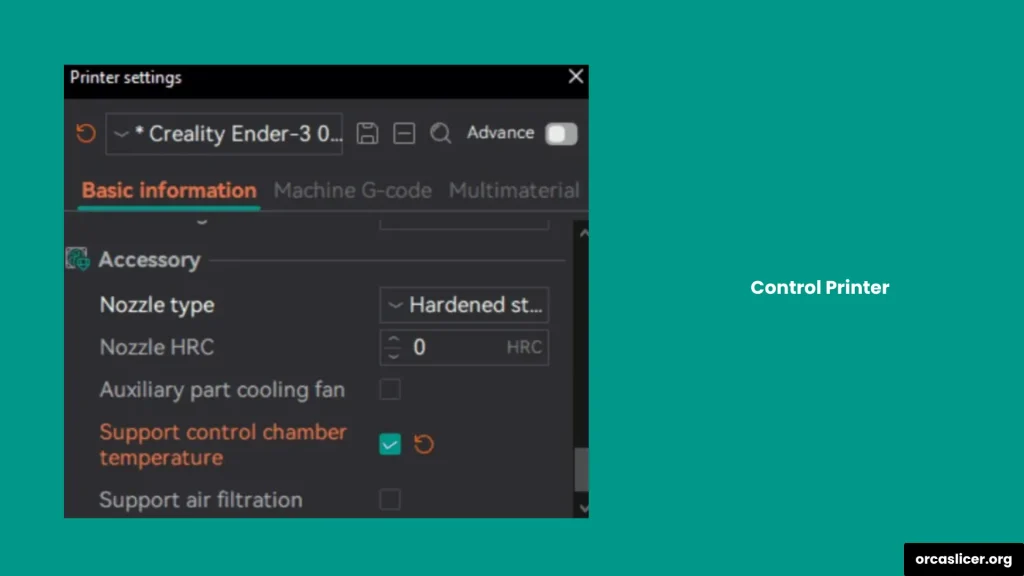
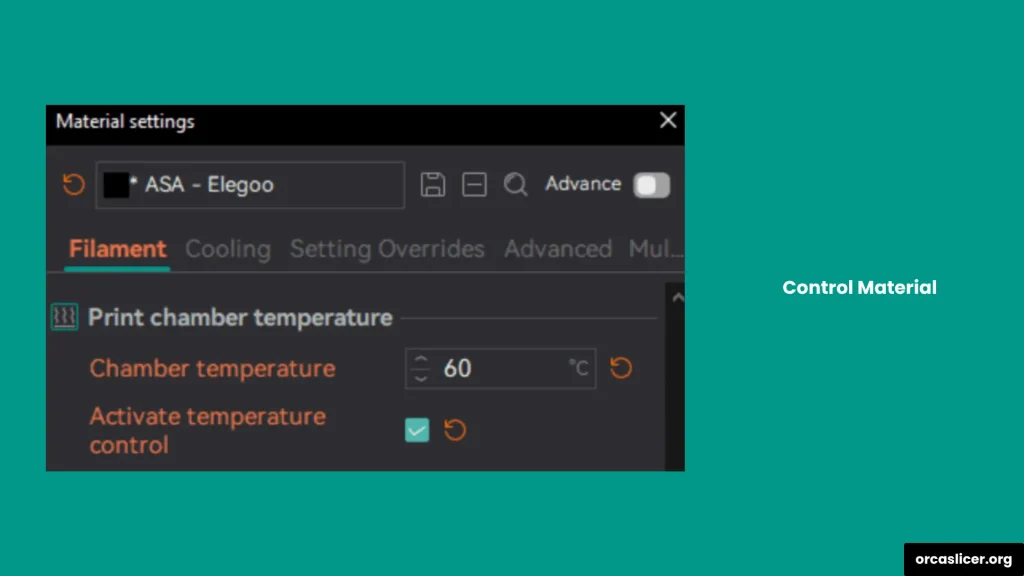
So steuerst du die Kammertemperatur mit Klipper
Mit der Klipper-Firmware wird 3D-Drucken schneller, intelligenter und einfacher. Du kannst in Klipper benutzerdefinierte Makros erstellen, um die Kammertemperatur automatisch zu aktivieren und zu steuern – gemäß deinen bevorzugten Werten. Dadurch kannst du gleichbleibende Druckbedingungen aufrechterhalten, ohne jedes Mal manuell Einstellungen anpassen zu müssen.
Hier ist ein Beispiel für eine Konfiguration, die du in Klipper verwenden kannst:
[heater_generic chamber_heater]
heater_pin:PB10
max_power:1.0
# Orca-Hinweis: Verwende hier den Temperatursensor, der die Kammer misst, und nicht den standardmäßigen PTC-Sensor
sensor_type:NTC 100K MGB18-104F39050L32
sensor_pin:PA1
control = pid
pid_Kp = 63.418
pid_ki = 0.960
pid_kd = 1244.716
min_temp:0
max_temp:70
[gcode_macro M141]
gcode:
SET_HEATER_TEMPERATURE HEATER=chamber_heater TARGET={params.S|default(0)}
[gcode_macro M191]
gcode:
{% set s = params.S|float %}
{% if s == 0 %}
# Wenn die Zieltemperatur null ist, wird der Heizvorgang übersprungen
M117 Kammerheizung abgebrochen
{% else %}
SET_HEATER_TEMPERATURE HEATER=chamber_heater TARGET={s}
# Orca-Tipp: Aktiviere die folgende Zeile, wenn du das Heizbett zur Unterstützung der Kammerheizung verwenden möchtest
# M140 S100
TEMPERATURE_WAIT SENSOR="heater_generic chamber_heater" MINIMUM={s-1} MAXIMUM={s+1}
M117 Kammer hat Zieltemperatur erreicht
{% endif %}
Hinweis: Ändere die Pin-Werte (heater_pin und sensor_pin) entsprechend deiner spezifischen Hardwarekonfiguration in Klipper.
Dieses Setup ermöglicht es dir:
- Die Kammer automatisch auf die Zieltemperatur aufzuheizen.
- Zu warten, bis die Temperatur stabil ist, bevor der Druck startet.
- Bei Bedarf das Heizbett zur Unterstützung der Kammererwärmung zu nutzen.
Mit diesen Makros sorgt Klipper dafür, dass deine Kammer stets die perfekte Temperatur beibehält und so die Schichthaftung, Maßgenauigkeit und allgemeine Druckzuverlässigkeit verbessert.